Pour ajuster la posture du mannequin à l'aide de la poignée 3D
1. Dans la fenêtre graphique ou l'arbre du modèle, sélectionnez un segment de mannequin, ou toute géométrie ou fonction appartenant au segment. Une poignée 3D s'affiche, alignée sur l'axe du segment.
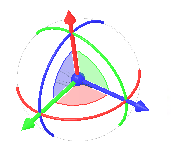
Lorsque les degrés de liberté (DDL) de n'importe quel axe sont verrouillés, l'arc qui correspond à l'axe est grisé. L'axe verrouillé ne change pas de couleur.
2. Pour afficher les incréments de déplacement afin de pouvoir définir des valeurs de translation ou de rotation du segment de mannequin sélectionné, cliquez avec le bouton droit sur la poignée 3D et assurez-vous que la case Afficher les incréments (Display Increments) est cochée dans le menu de raccourcis.
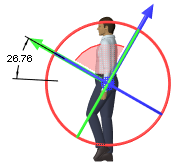
3. Pour que le mannequin soit cohérent avec la tâche exécutée, utilisez la poignée 3D pour effectuer l'une des actions suivantes :
Action | Résultat |
|---|---|
Faire glisser le centre en appuyant sur MAJ 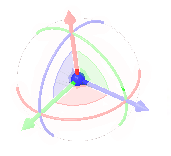 | Translate un segment du mannequin en deux dimensions parallèles au plan de l'écran. Le segment se déplace sous la forme d'une unité et conserve son orientation. |
Faire glisser le centre 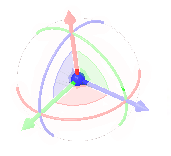 | Translate un segment du mannequin en deux dimensions parallèles au plan de l'écran. Le segment se déplace sous la forme d'un point et ne conserve pas son orientation. |
Faire glisser une poignée 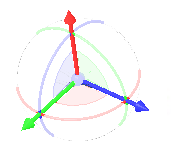 | Translate un segment du mannequin le long de l'un des axes du segment sélectionné. Pour modifier la distance, double-cliquez sur la cote et entrez une valeur. |
Faire glisser un arc 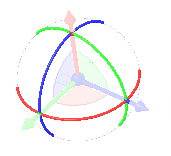 | Fait tourner un segment autour d'un axe de mouvement. Pour modifier l'angle, double-cliquez sur la cote et entrez une valeur. |
Faire glisser un plan à l'intérieur des arcs de la poignée 3D 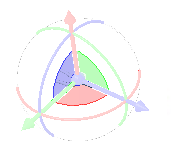 | Translate un segment en deux directions parallèles au plan de la poignée. Pour modifier la distance, double-cliquez sur la cote associée à chaque direction et entrez une valeur. |
Cliquez avec le bouton droit de la souris sur la poignée 3D et utilisez les commandes de raccourcis pour activer le déplacement le long d'axes supplémentaires :
• Garder l'orientation de la poignée (Keep dragger orientation) : conserve l'orientation actuelle de la poignée 3D pour les prochaines étapes de glissement. Le déplacement linéaire le long d'un axe de la poignée suit une direction constante.
• Réorienter (Reorient) : oriente la poignée 3D vers la référence sélectionnée.
• Réorienter sur l'écran (Reorient to screen) : oriente la poignée 3D pour qu'elle soit parallèle à l'écran de l'ordinateur.
• Réinitialiser l'orientation (Reset orientation) : rétablit l'orientation d'origine de la poignée 3D.
• Afficher les incréments (Display Increments) : affiche les incréments de mouvement pendant le déplacement d'un segment de mannequin.
Vidéo
Visionnez notre vidéo illustrant les cas d'utilisation de la poignée 3D.